如何取消U盘的写保护功能(解决U盘被写保护问题的方法与步骤)
268
2023 / 12 / 26
移动U盘是我们日常生活中常用的存储设备之一,但有时候我们可能会遇到移动U盘被写保护的问题,导致无法对其中的文件进行修改或删除。本文将介绍如何通过格式化来解决移动U盘被写保护的问题。
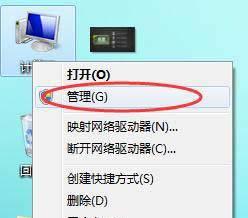
1.如何确认移动U盘是否被写保护
移动U盘被写保护后,我们无法对其进行任何操作,因此首先需要确认是否存在写保护。可以在文件资源管理器中右击U盘驱动器,选择“属性”,然后查看是否有“只读”选项被勾选。

2.检查物理开关或锁定开关
有些移动U盘设计了物理开关或锁定开关来控制是否写保护,我们需要检查U盘外壳上是否存在此类开关,并确保其处于关闭状态。
3.使用磁盘管理工具解除写保护
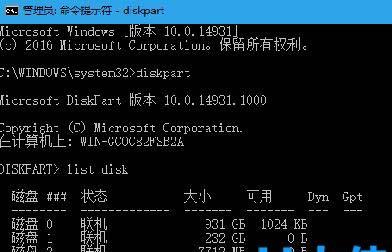
通过磁盘管理工具也可以解除移动U盘的写保护。打开“计算机管理”并选择“磁盘管理”,找到U盘所在的磁盘,右击选择“属性”,然后取消勾选“只读”选项。
4.使用注册表编辑器修改写保护设置
在某些情况下,移动U盘的写保护设置可能被修改了。我们可以通过打开注册表编辑器,找到以下路径:HKEY_LOCAL_MACHINE\SYSTEM\CurrentControlSet\Control\StorageDevicePolicies,将WriteProtect的值修改为0来取消写保护。
5.使用命令提示符清除写保护
打开命令提示符窗口,并输入“diskpart”命令进入磁盘分区工具。然后使用“listdisk”命令查看磁盘列表,并选中对应的移动U盘。接下来输入“attributesdiskclearreadonly”命令来清除写保护。
6.使用专业格式化工具
如果以上方法都无法解决问题,我们可以使用一些专业的格式化工具来清除移动U盘的写保护。这些工具通常具有更强大的功能和更高的成功率。
7.注意备份重要数据
在格式化移动U盘之前,务必注意备份其中重要的数据。因为格式化将会清除U盘中的所有数据,防止数据丢失是非常重要的。
8.确保U盘无病毒感染
有时候,U盘被病毒感染也可能导致写保护问题。在解决写保护问题之前,我们需要先使用杀毒软件对U盘进行全面的扫描和清除。
9.避免使用不明来源的U盘
为了减少移动U盘被写保护的可能性,我们应尽量避免使用不明来源或低质量的U盘。购买可靠品牌的产品并妥善使用能够减少写保护问题的发生。
10.检查系统驱动器是否有问题
有时候,系统驱动器的问题也可能导致移动U盘被写保护。我们可以通过更新或重新安装系统驱动程序来解决这个问题。
11.修复移动U盘的文件系统错误
在移动U盘上可能存在文件系统错误,导致写保护问题。我们可以使用Windows自带的磁盘检查工具进行修复,或者使用第三方工具来解决文件系统错误。
12.检查U盘是否已损坏
如果移动U盘被写保护问题无法解决,可能是因为U盘本身已经损坏。我们可以尝试将U盘连接到其他电脑上,或者使用其他U盘来确认问题是否出在U盘本身。
13.寻求专业技术支持
如果所有的尝试都无法解决移动U盘被写保护的问题,我们可以寻求专业的技术支持。专业的数据恢复公司或者硬件维修中心可以提供相应的解决方案。
14.预防移动U盘写保护问题的发生
为了避免移动U盘被写保护,我们应养成良好的使用习惯。及时备份重要数据,避免频繁拔插U盘,定期进行杀毒和系统维护等,都可以帮助我们预防写保护问题的发生。
15.
移动U盘被写保护是一个常见的问题,但通过一些简单的方法和工具,我们可以很容易地解决这个问题。无论是取消写保护开关、修改注册表设置还是使用专业格式化工具,我们都可以找到适合自己的解决方案,确保移动U盘正常使用。同时,我们也需要时刻注意数据备份和系统维护,以预防写保护问题的发生。
